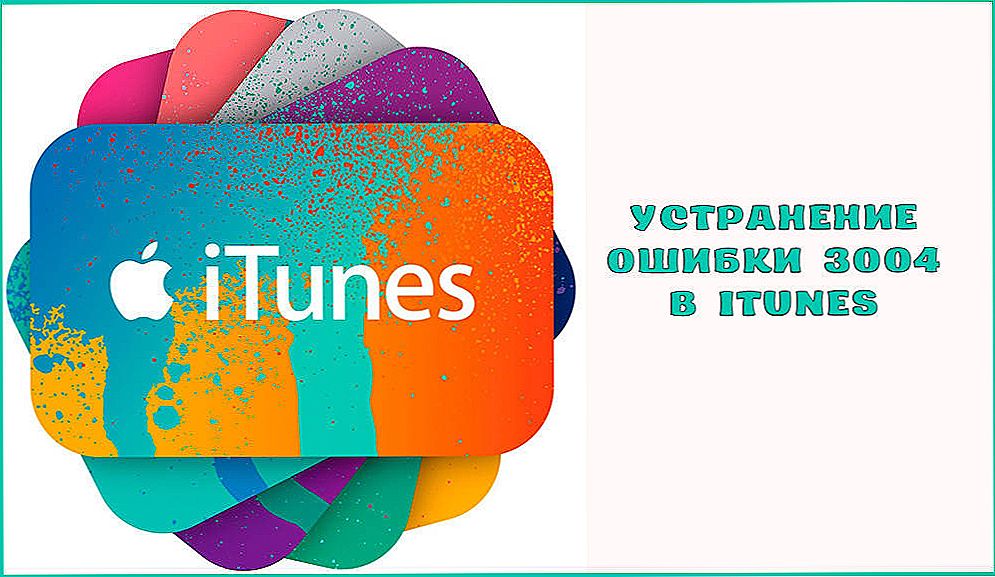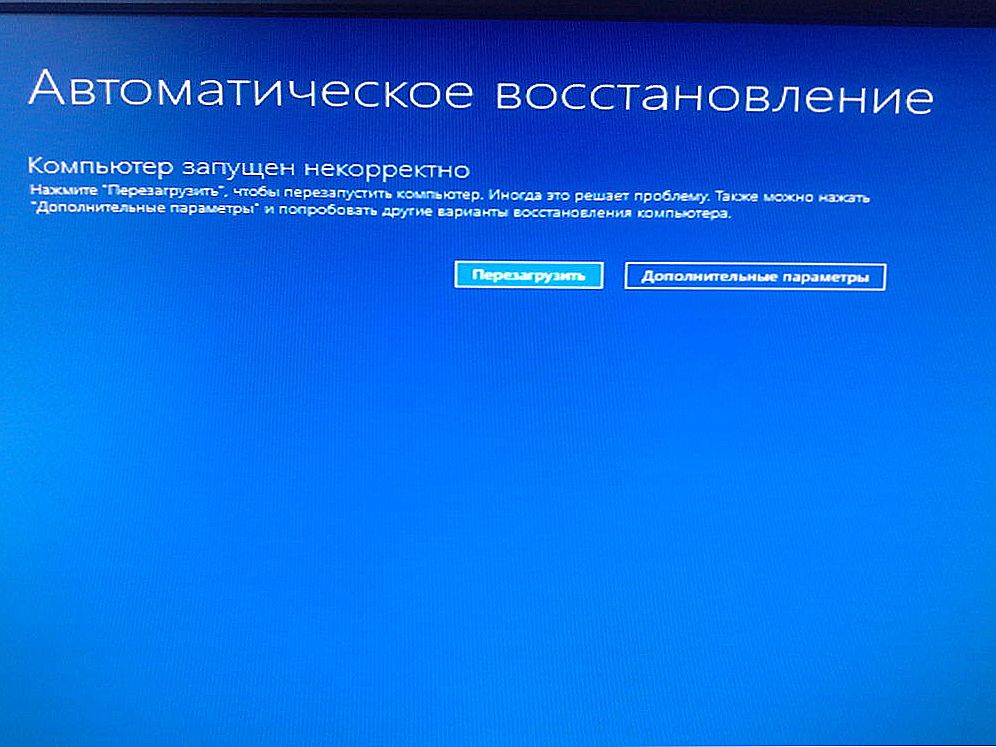Vlasnici Apple uređaja koriste iTunes ne samo za pregledavanje i preuzimanje sadržaja medija. Multifunkcionalna usluga također pruža mogućnost ažuriranja i vraćanja firmvera iPhone 4s, 5, 5s, 6 i drugih uređaja koji se izvode na iOS-u. Nažalost, postupci koji se provode u Aytüns ne ide uvijek glatko, a korisnici su suočeni sa svim vrstama problema u obliku kvarova za koje je program bogat. Pogreška u kodu 4013 u programu iTunes, koja se pojavljuje prilikom ažuriranja ili vraćanja iPhonea 4s, 5, 5s, 6 iz raznih razloga, može biti uzrokovana softverskim problemima ili rezultat hardverskih problema. Pojava obavijesti o tom neuspjehu znači da je, zbog nejasnih razloga, veza uređaja s računalom prekinuta. U najboljem slučaju, iTunes Error 4013 je programatska, pa možete riješiti problem slijedeći savjete za rješavanje problema bilo kojeg korisnika.

Postupak ispravljanja pogreške 4013 u iTunesu.
sadržaj
- 1 Metode rješavanja pogreške 4013 u iTunesu
- 1.1 Metoda 1: Ponovno pokretanje uređaja
- 1.2 Druga metoda: Koristite drugi kabel i USB priključak
- 1.3 Način 3. Ažuriranje iTunes-a
- 1.4 4. način: Ponovno instalirajte iTunes
- 1.5 Način 5. Ažurirajte operacijski sustav
- 1.6 Način 6. DFU način rada
- 1.7 Način 7: Pokrenite postupak na drugom računalu
- 1.8 Postupak 8. Rashladni uređaj
Metode rješavanja pogreške 4013 u iTunesu
Razmislite o tome kako možete popraviti pogrešku programski. Prije svega, potrebno je provjeriti stabilnost internetske veze, jer se zbog toga može pojaviti neuspjeh. Dalje, pokušajte ukloniti sve probleme vezane uz sustav, kao i one mehaničke. U nepoželjnom scenariju može se zahtijevati popravak hardvera.
Metoda 1: Ponovno pokretanje uređaja
Najjednostavnija metoda popravljanja kvara sustava je ponovno pokretanje uređaja. Istodobno, računalo se ponovo pokreće na standardni način, ali za iPhone i ostale uređaje na temelju iOS-a morate izvršiti prisilno ponovno podizanje sustava.
Druga metoda: Koristite drugi kabel i USB priključak
Veza možete nastaviti putem drugog USB priključka. Često problem je upravo luka koju koristi računalo. Pokušajte se priključiti na priključak na stražnjoj strani sistemske jedinice, ako imate računalo. Kada je riječ o prijenosnom računalu, samo trebate prebaciti kabel u luku različito od 3.0,razlikuje se od ostalih u plavoj boji. Spajanje mora biti izrađeno izravno bez uporabe dodatnih uređaja koristeći izvorni USB kabel. Osim toga, kabel morate provjeriti radi oštećenja, udara i drugih nedostataka. Ako su pronađeni, zamijenite USB kabel novom.

Način 3. Ažuriranje iTunes-a
Starija inačica aplikacije može se srušiti pa se prilikom ažuriranja ili popravka za iPhone 4s, 5s, 6 i druge "jabuke" pojavljuje obavijest o pogrešci 4013 iTunes, trebate provjeriti ima li novijih mogućnosti softvera. Provjerite dostupna ažuriranja u odgovarajućem odjeljku izbornika Pomoć u Aytüns. Nakon instalacije najnovije verzije, morate ponovno pokrenuti računalo, nakon čega možete nastaviti s radom.
4. način: Ponovno instalirajte iTunes
Ako ažuriranje programa na najnoviju verziju nije bilo učinkovito, više drastičnih mjera podrazumijeva potpuno uklanjanje usluge zajedno sa svim komponentama i naknadnom instalacijom. U tu svrhu često se koriste posebni programi koji u potpunosti deinstalirati programe i obavljati postupak na ovaj način mnogo je lakše nego ručno.Kada se uklanjanje dovrši, preuzmite i instalirajte najnoviju verziju iTunes-a i ponovo pokrenite računalo.
Način 5. Ažurirajte operacijski sustav
Uz ažuriranu verziju programa iTunes, računalo mora imati i novi operativni sustav. Da biste provjerili ima li dostupnih ažuriranja, na upravljačkoj ploči ili opcijama otvorite Windows Update, ovisno o verziji operacijskog sustava. Nakon skeniranja i instaliranja dostupnih komponenti ažuriranja morate ponovno pokrenuti računalo.
Način 6. DFU način rada
U nekim slučajevima, hitni način rada DFU, koji se pokreće u slučaju nužde, pomaže u ispravljanju situacije. Da biste izvršili postupak, morate učiniti sljedeće:
- isključite iPhone;
- spojite na računalo s originalnim USB kabelom;
- pokrenuti iTunes;
- pritisnite tipku "Power" i držite ga 3 sekunde i, bez otpuštanja, pritisnite također "Home";
- držite tipke istodobno 10 sekundi, nakon čega otpustite gumb za uključivanje i nastavljamo držati "Home" dok program ne vidi iPhone u DFU modu.
Nakon izvođenja ovih manipulacija, pojavit će se gumb "Restore iPhone", pritiskom na koju ćete započeti oporavak.

Način 7: Pokrenite postupak na drugom računalu
Alternativno možete upotrijebiti drugo računalo da biste izvršili postupak popravka ili ažurirali iPhone 4s, 5s, 5, 6. To će vam pomoći ako je problem u postavkama ili neispravnosti računala ili prijenosnog računala, što je prethodno upotrijebljeno tijekom neuspjelog pokušaja rada s iTunesom. Ako jednostavne i humanizirane metode ne pomažu, važno je isključiti ili potvrditi probleme s računalom kako biste se dalje pomakli u pravom smjeru. Sve softverske metode su učinkovite i relevantne samo ako je sve u redu s hardverom uređaja.
Postupak 8. Rashladni uređaj
Malo barbarski, ali, prema korisničkim ocjenama, prilično učinkovit način ispravljanja pogreške 4013. Često se rješava problem ako je iPhone postavljen u zapečaćenoj vrećici u zamrzivaču 15 do 20 minuta. Naravno, rješenje je privremeno, ali u vrijeme treperenja postupak bi trebao biti dovoljan.
Adekvatnija opcija bila bi zagrijavanje čipsa sa stanicom za lemljenje, ali još je točnije da se lemljeni kontakti mikrokrižica, regulator snage, jer je često lemljenik koji je oštećen tijekom utjecaja, a cjelovitost preostalih elemenata ostaje normalna.U nedostatku odgovarajućih vještina je bolje ne dirati „nadjev” uređaja, te povjeriti profesionalcima, u protivnom situacija je vjerojatno nepoželjno ishod za svoj iPhone ili iPad.